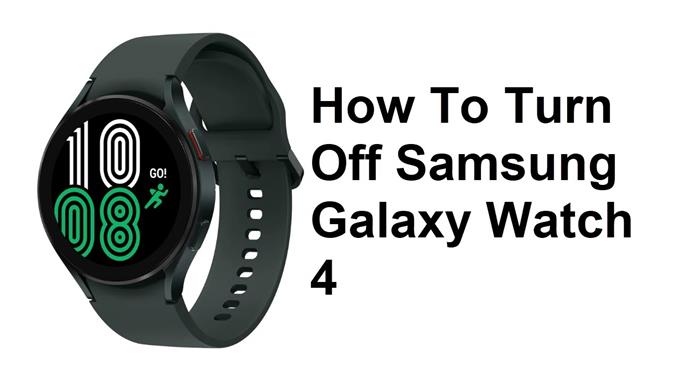Apagando el Samsung Galaxy Watch 4 generalmente puede solucionar problemas relacionados con el software que está experimentando con él, como bloquear o congelar. En la mayoría de los casos, sus datos no se verán afectados cuando encienda el reloj. Le mostraremos la forma correcta sobre cómo realizar este paso.
El Samsung Galaxy Watch 4 es uno de los mejores modelos de relojes inteligentes que están disponibles en el mercado hoy en día. Se ejecuta en el sistema operativo Wear de Google abriendo muchas posibilidades en las instalaciones de aplicaciones y el soporte de software. Algunas de las características sobresalientes de este reloj inteligente incluyen una calificación IP68, una pantalla Super AMOLED, así como más de 2 días de duración de la batería con una sola carga.
- Tamaños: 40 mm, 44 mm
- Colores: negro, plateado, verde (40 mm); Negro, plateado, oro rosa (44 mm)
- Pantalla: Super AMOLED, 1.2 ″ 396 × 396 (40 mm) o 1.4 ″ 450 × 450 (44 mm)
- CPU: Exynos W920 @ 1.18Ghz
- Ram: 1.5GB
- Almacenamiento: 16 GB
- Batería: 247mAh (40 mm) o 361mAh (44 mm)
- Conectividad: NFC, GPS, Bluetooth 5.0, Wi-Fi 802.11 A/B/G/N, LTE (opcional)
- Durabilidad: Certificado IP68, MIL-STD-810G Cumplante
- Software: use el sistema operativo 3 con Samsung
- Sensores de salud: frecuencia cardíaca, EKG, impedancia bioeléctrica
Power Off Samsung Galaxy Watch 4 y Samsung Watch 4 Classic


Hay varias maneras de apagar el Samsung Galaxy Watch 4. Este es en realidad un procedimiento bastante fácil y generalmente se puede hacer en segundos.
apagar con las teclas de hardware


presione y mantenga presionada la tecla de inicio (tecla de alimentación) y luego toque la alimentación.
apagado en el panel rápido


Abra rápidamente el panel rápido arrastrando hacia abajo desde la parte superior de la pantalla del reloj y toque el icono de apagado.
Encienda el Samsung Galaxy Watch 4


Después de que haya apagado el reloj, así es como puede encenderlo.
presione y mantenga presionado el botón de encendido hasta que aparezca el logotipo de Samsung Galaxy Watch, luego suelte.
Solución de problemas de Samsung Galaxy Watch 4


En caso de que todavía esté experimentando problemas con el Galaxy Watch 4 incluso después de reiniciarlo, aquí están los pasos de solución de problemas adicionales que puede realizar en él.
Cargue su Galaxy Watch 4 Smartwatch
Deberá asegurarse de que su reloj Galaxy tenga suficiente carga. Si el reloj tiene una batería baja, puede experimentar problemas mientras lo usa. El tiempo de carga real variará según el cargador que use y el estado del reloj. Intente cargar el reloj Galaxy al menos y la hora, luego verifique si se enciende.
para cargar adecuadamente su reloj Galaxy
Coloque el reloj inteligente sobre la almohadilla de carga inalámbrica.
Permita que el reloj cargue por al menos 1 hora.
Si el indicador de carga no aparece, presione la tecla de inicio (tecla de alimentación) una vez.
Si se produce un error al cargar, retire el reloj del cargador, colóquelo en el centro.
Si su reloj se calienta mientras se carga, desconecte, forme el cargador, cierre todas las aplicaciones en ejecución. Cuando el reloj se enfríe, intente cargarlo nuevamente.
Actualice el software Samsung Galaxy Watch
Tener la última actualización de software en su reloj suele ser ventajosa, ya que tendrá varias mejoras sobre la versión de software anterior.
actualizar el software de reloj con un teléfono Android
Asegúrese de que el reloj tenga al menos un 30% de carga antes de comenzar el proceso de actualización.
En el teléfono conectado, navegue y abra la aplicación Galaxy Wearable.
Toque Configuración de reloj
Toque la actualización del software de reloj.
Si su reloj muestra una pestaña de inicio, deslice y toque la actualización de software o la actualización de software de la banda.
Toque descargar e instalar.
Fábrica Restablecer el Galaxy Watch 4
En caso de que el problema persista, entonces se recomienda un reinicio de fábrica.
Desde la pantalla de aplicaciones, toque Configuración.
Tap General.
toque reinicio.
Puede hacer una copia de seguridad de los datos en este momento.
toque reinicio.
Espere a que el dispositivo se reinicie. El dispositivo se restablece a su configuración de fábrica.
No dude en visitar nuestro canal de YouTube para obtener guías de solución de problemas adicionales en varios dispositivos.